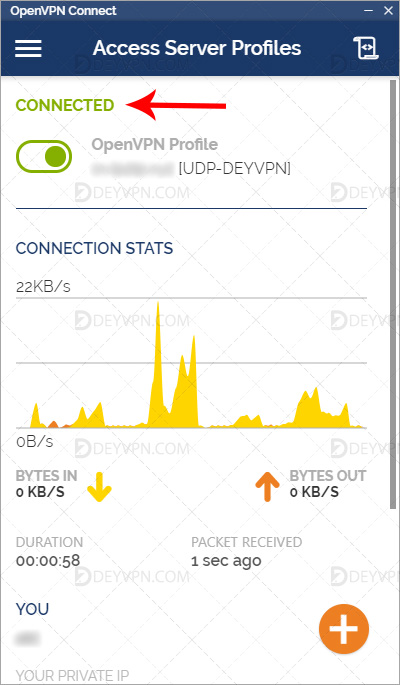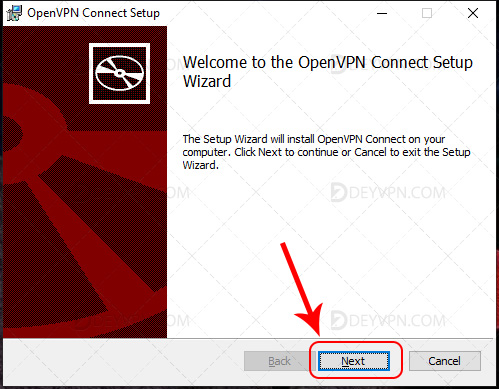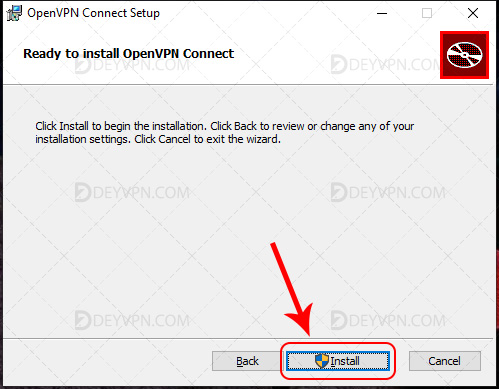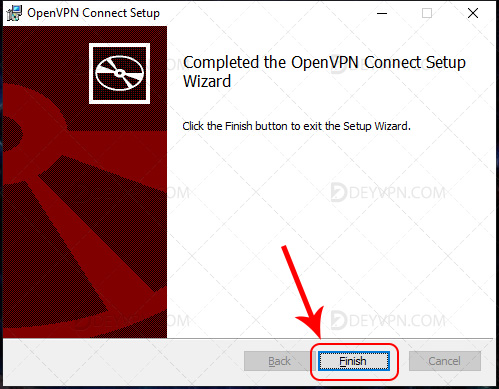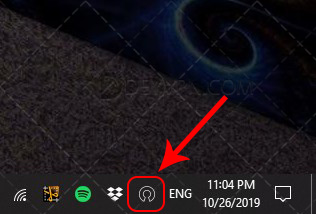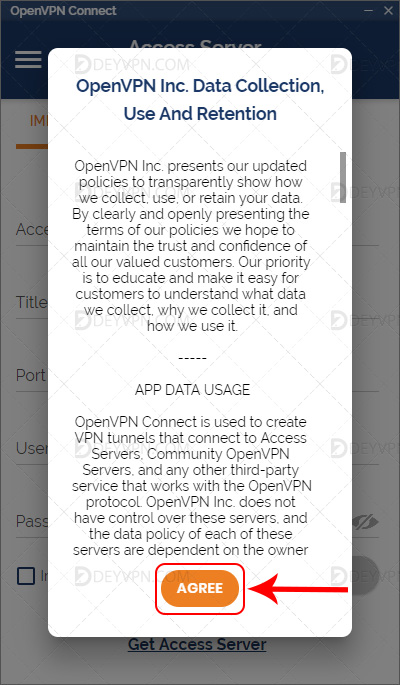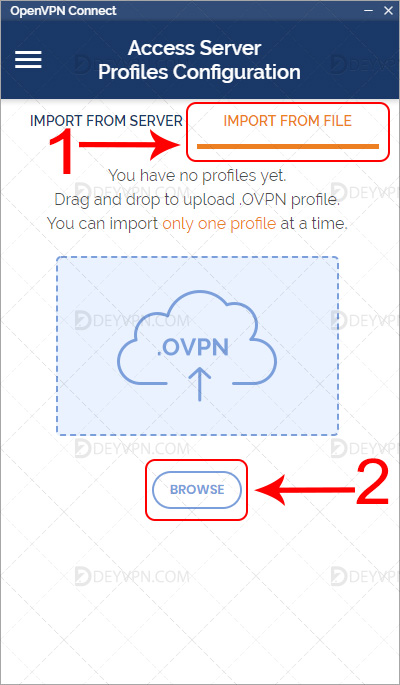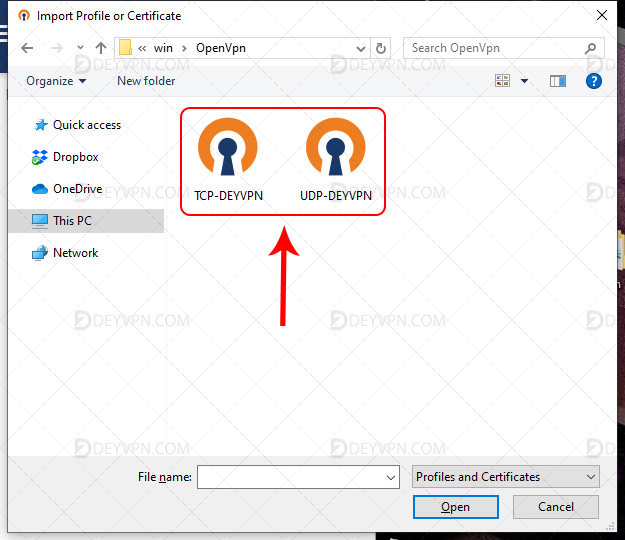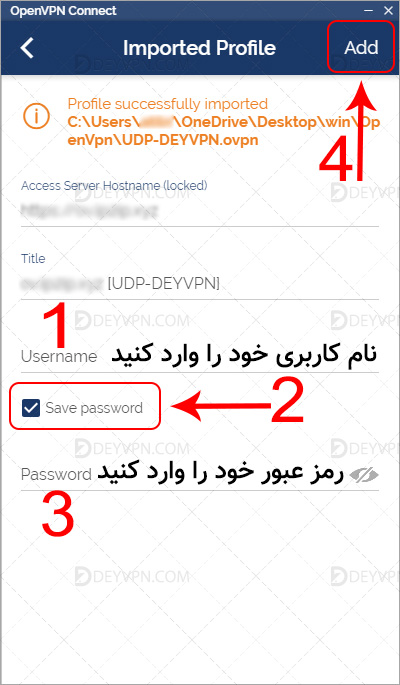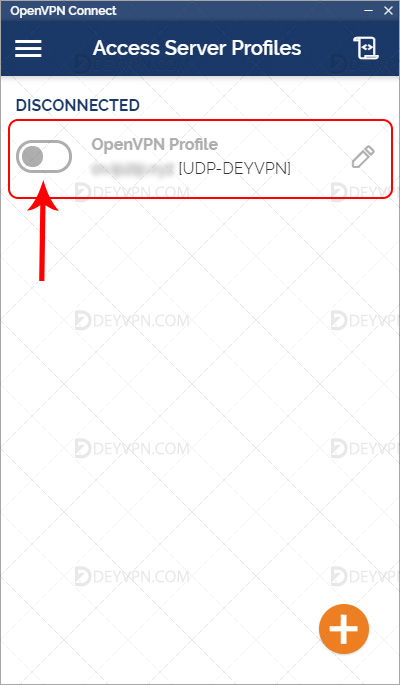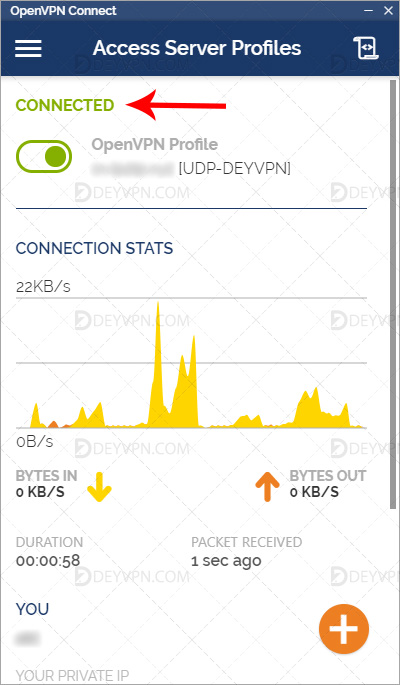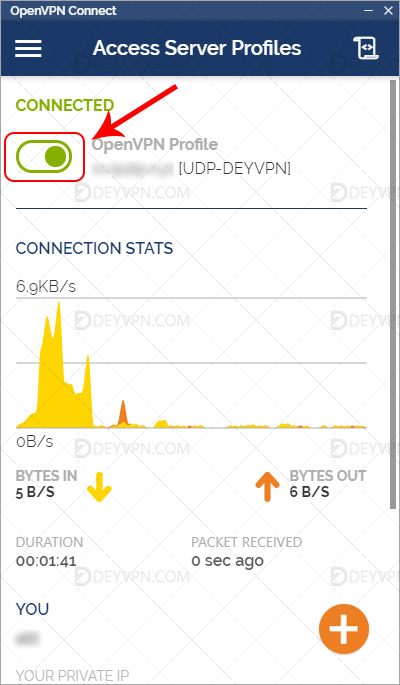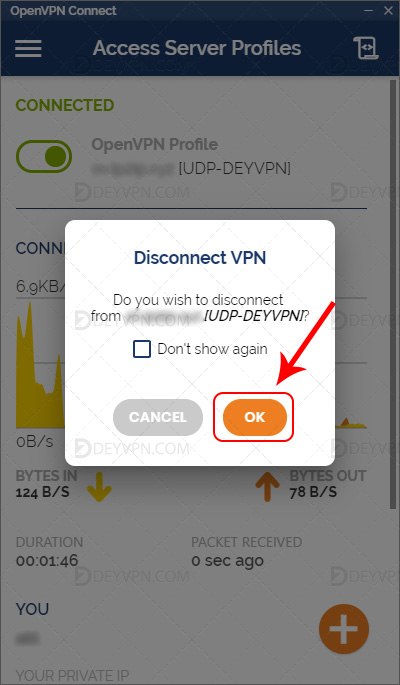1 بعد از نصب بر روی آیکون برنامه Openvpn که در کنار ساعت ویندوز قرار دارد دوبار کلیک کنید.
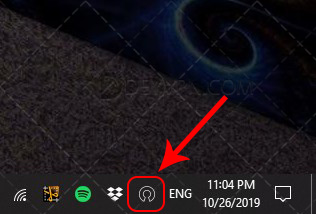
توجه اگر در اولین اجرای برنامه مانند شکل زیر مشاهده کردید گزینه Agree را بزنید.
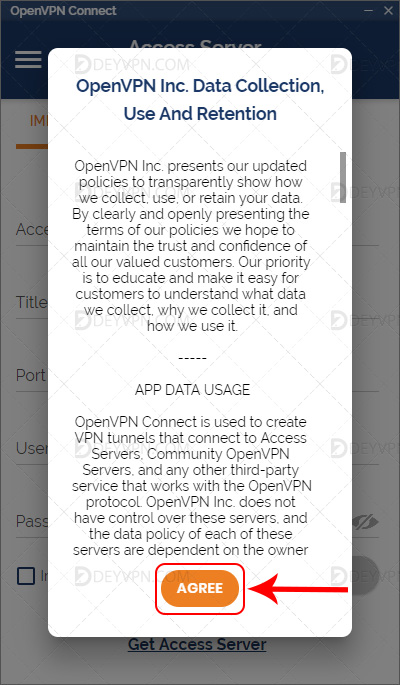
2 بعد از اجرای برنامه OpenVPN برای وارد کردن فایل کانفیگ بر روی نوشته IMPORT FROM FILE کلیک کنید.
3 بعد بر روی دکمه BROWSE کلیک کنید .
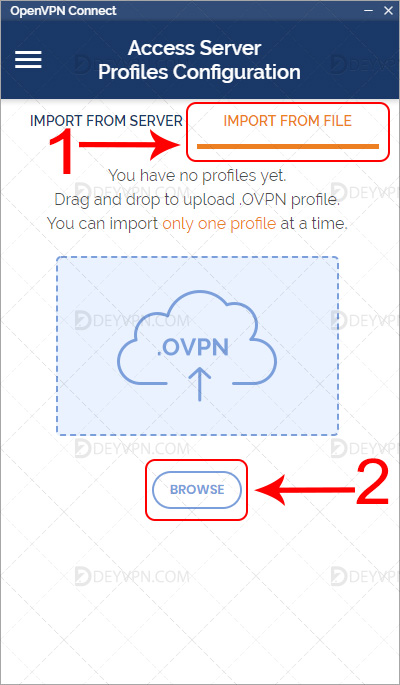
4 در این مرحله به محلی که فایل تنظیمات (پروفایل) را از زیپ خارج کردین رفته و فایل تنظیمات را باز کنید.
توجه دقت داشته باشید که یکی از فایل هایی که پسوند ovpn دارد را باید انتخاب کنید.
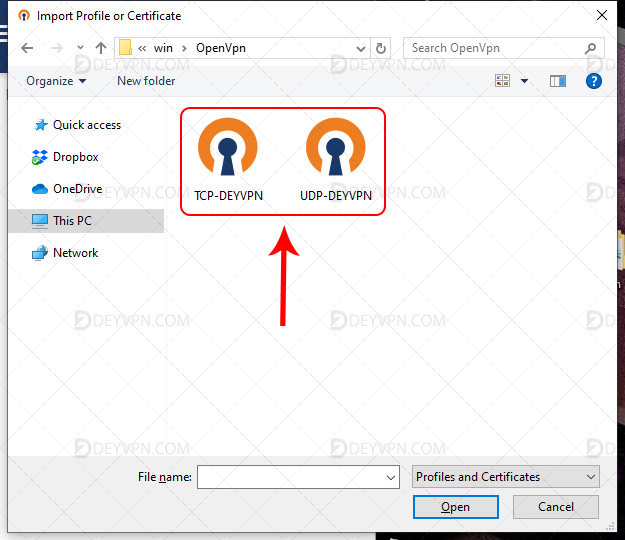
5 مانند تصویر زیر در قسمت Username نام کابری خود را وارد کنید.
6 گزینه Save password را تیک بزنید و در قسمت Password نیز رمز عبور اکانت خود را وارد کنید.
7 در آخر هم بر روی کلمه ADD کلیک کنید.
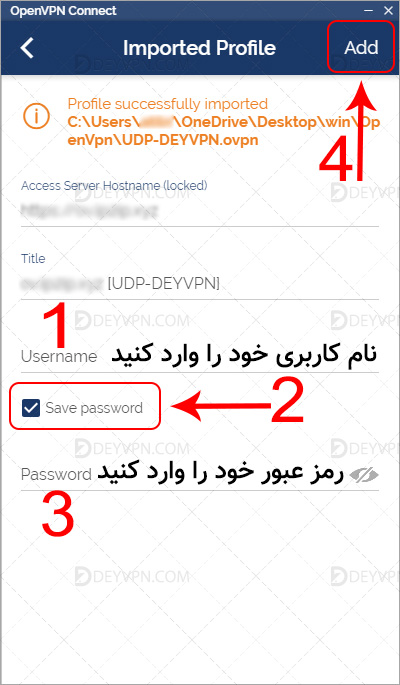
8 اکنون، پس از زدن تنظیمات، بر روی دکمه سوئیچ کنار نمای OpenVPN کلیک کنید تا اتصال برقرار شود.
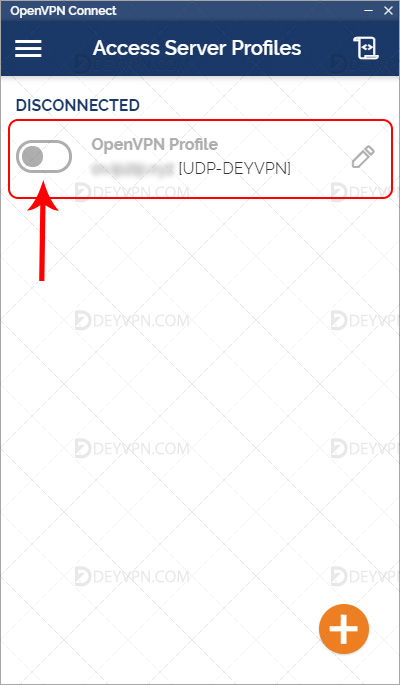
9 اگر اتصال موفقیت آمیز باشد، پنجره مشابه عکس زیر را مشاهده خواهید کرد.